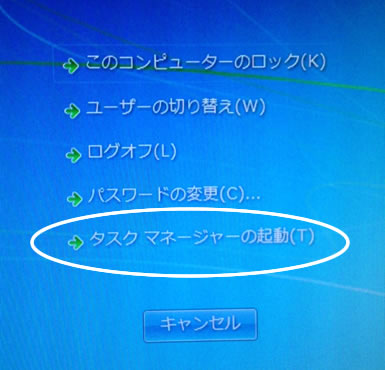こんにちは!カシオ楽一をご利用いただきありがとうございます★
本日は、先日お客様よりお問合せがありました、操作エラー時の対処法をご紹介いたします。
お客様からのご質問
「データ整理をしようとしたら、“未決済の手形情報が存在するため、実行できません” と警告が出て出来ないです。」
この場合、現行の楽一では入金業務にて入金区分を手形として登録した場合、手形期日過ぎたものに対して決済処理を行わなければなりません。
手形期日が過ぎたにも関わらず決済処理が済んでいない場合にはデータ整理の実行が禁止されます。
その為、決済処理を行う必要があります。
方法は以下の手順で行って下さい。
① データ整理時に、この様な警告が出たかと思います。
この警告画面の下にある、了解(実行)ボタンをクリックし、画面を閉じます。
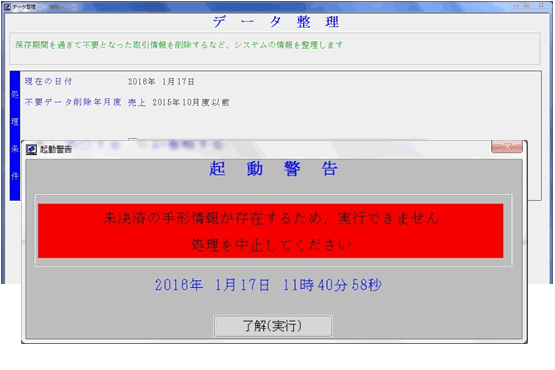
② 楽一の先頭画面に戻ります。そして、売上管理業務ボタンをクリック(タッチ)します
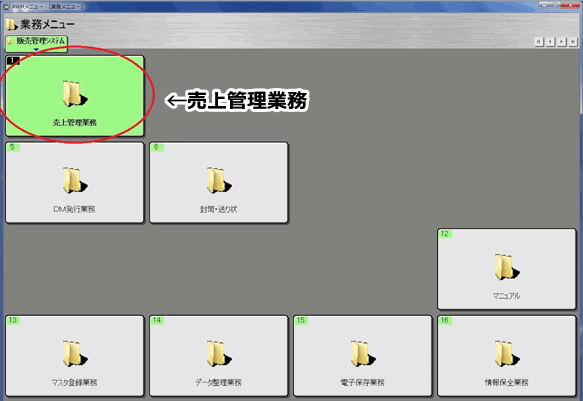
③次に売上請求管理業務をクリック(タッチ)します。
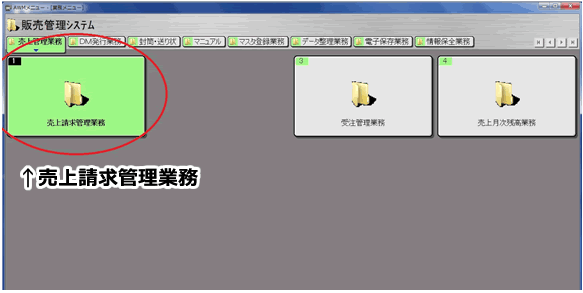
④次に手形管理業務をクリック(タッチ)します。
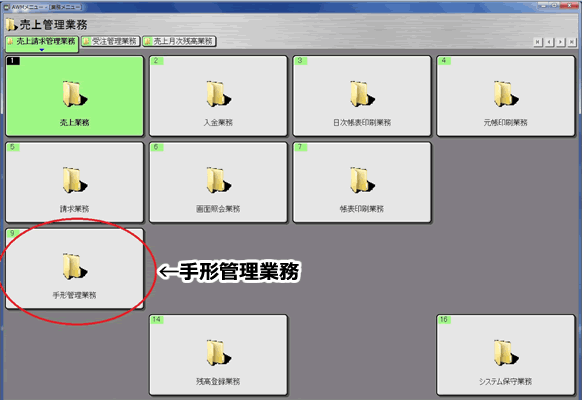
④次に受取手形決済処理の画面が開きますので、処理開始をクリック(タッチ)します
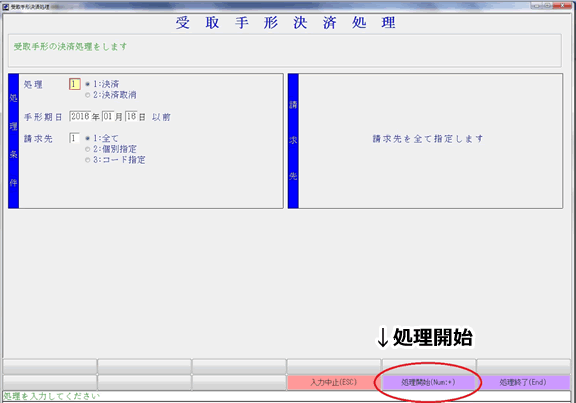
⑤ 確定(実行)をクリックします

⑥問題なく処理されれば、以下の様に「正常終了しました」と表示されますので、これで、もう一度データ整理をしていただければ、エラー警告も出ず、行えます。
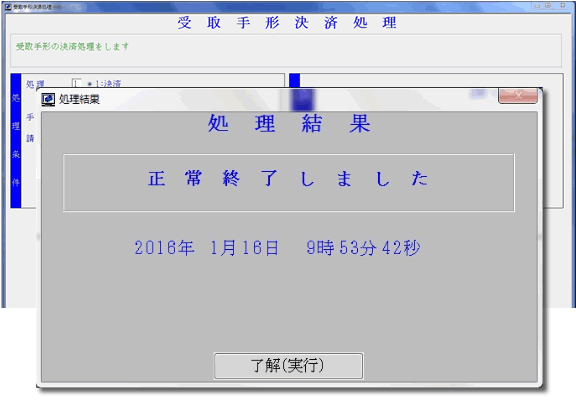
▼お役に立てましたら、応援クリックをお願いいたします▼





 専用機タイプ(BXモデル)は、文字や数字を打つキーボードが普通のパソコンとは違うものになります。
専用機タイプ(BXモデル)は、文字や数字を打つキーボードが普通のパソコンとは違うものになります。